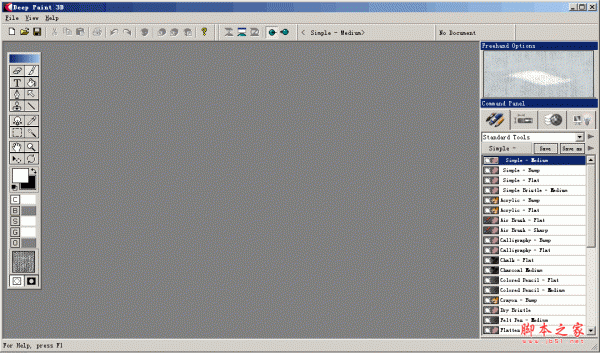详情介绍
Deep Paint 3d是一款非常简单易用且功能强大的3D效果图制作工具,使用该工具可以轻松制作逼真的3D效果,软件提供了丰富的绘图工具,包括刷子光标、蒙版工具、投影油漆等,同时还拥有笔画预览、打印文意思工以及导出为psd格式方便在PS中再次编辑等操作,软件可以做为独立的软件使用,也可以加载到ps中做为插件使用,欢迎需要此款工具的朋友们前来下载使用。
基本介绍
Deep Paint不仅可以作为photoshop的外挂插件使用,而且可以作为一个独立的强大的绘图应用程序使用。它为2D绘图系统,提供了动画3D的明暗与纹理等控制功能,以产生既漂亮又逼真的效果。
软件功能
刷子光标 - 刷子光标显示材料上当前画笔形状的轮廓。这对于在绘制前预览表面上的刷子形状以及调查UV映射非常有用。
笔画预览 - 笔触预览显示在手写选项面板中,并显示当前预设的示例笔画。这样可以让用户快速了解使用当前预设绘图的效果(使用压敏绘图)。
打印预览 - 打印预览仅适用于2½D模式。它会显示图像的预览,因为它将显示打印。
导出全部到PSD - 此功能允许您将材质及其所有图层保存为PSD文件。这是一种不太直接但更强大的与Photoshop通信的方式,因为用户可以保存任意版本,如果需要,PSD文件可以携带到另一台机器。
样条 - 样条(曲线)可用于创建选择蒙版。样条可以用来定义画笔笔划的路径,其准确度可以比手工执行的更准确,也可以用不同的设置重复相同的笔触。刷子可以设置为在绘制时捕捉到花键。样条可以由用户在任何一个视口中创建和编辑。样条可以保存到形状调色板或从其应用。
批量操作 - 大场景支持减轻了处理大量材料的问题。材料组允许您快速选择(解锁)预定义的材料组。批处理操作允许您跨所选材料应用操作,例如添加和删除图层,调整材料大小或以其他方式更改材料属性,并应用一些过滤器。
投影油漆 - 已经扩展。您现在可以指定投影的大小,而不是自动使用屏幕尺寸。这对于投影大于屏幕的图像很重要。投影现在可以保存并重新加载。这提供了更多的选择来保存正在进行的工作,并重新应用投影图像,但也允许一些更令人兴奋的可能性,例如从完全不同的网格和UV的类似模型重绘模型。
纹理油漆的图像邮票已被扩展。捕获功能允许用户通过捕获当前材料片段来快速定义临时图像戳记。这很像使用吸管在绘画时对材料颜色进行采样。此功能具有类似的克隆应用程序。修改功能允许用户在视口中交互地更改图像大小,旋转等。请参阅纹理油漆控件。
保存所有地图已经扩展了更多的能力,使用户可以自定义保存的地图的名称,例如包含材料名称而不是“m3”等。
软件特色
Deep Paint不仅可以作为PhotoShop的外挂插件使用,而且可以作为一个独立的强大的绘图应用程序使用
它为2D绘图系统,提供了动画3D的明暗与纹理等控制功能,以产生既漂亮又逼真的效果
你能轻易地将现有的照片或图片转变为其他的绘画表现手法,厚重质地的油画、轮廓清晰的丙烯画、雅致的水彩画等等,或是建立全新图画
你可以从任何角度将你的油画打光、混合出各种颜色、使用各种画笔及调整
Deep Paint作为PhotoShop的外挂插件,让你可以输入图像到Deep Paint及将它们输出回PhotoShop
新版本提供了新的设计界面、增加了对PhotoShop 7的支持、新的预置及预置类别、笔刷的外形及笔触的预览、增加的克隆及印章工具、新增的强大的Spline工具等
常见问题
如何映射一个模型的UV集
您现在可以选择一个UV通道来映射模型。
2.选择您要映射的型号/型号
3.在右半球卷展栏中有一个映射选项卷展栏。
4.将通道选择器设置为要为此对象映射的UV通道。
5.如果您需要创建新的UV通道,请选中“自动创建地图”按钮。如果未选中,则频道1是默认值。
6.点击地图“设置导出通道”按钮。
7.点击“深紫外地图”按钮。
8.将模型映射到深紫外线,然后按File-> Export->发送UV更新。
9.为模型/模型添加了深UV修饰符到修改器堆栈。
如何使用UV Set绘制模型
1.选择您要绘制的型号/型号
2.在右半球卷展栏中有一个映射选项卷展栏。
3.将通道选择器设置为要为此对象绘制的UV通道。
4.点击地图“设置导出通道”按钮。
5.点击“使用深色3D绘制”按钮。
6.在Deep Paint 3D中绘制模型,然后单击“将资料发送到3D应用程序”。
如何设置纹理以使用特定的UVSet
1.打开材料编辑器,并选择要查看的材料。
2.选择材质上的纹理。
3.在“坐标”卷展栏下,您可以设置此纹理的通道号。
4.点击“在视口中显示地图”,使用新频道查看纹理。
如何查看UV集合的最大值
1.点击模型查看新的UV。
2.转到修改器选项卡,并将UVW修改器添加到模型中。
3.将UVW修改器的通道设置为您刚刚映射的通道,然后单击“编辑”。
4.通过在面板底部的菜单中选择纹理对UV进行排序。
软件快捷键
A--角度捕捉开关 B--切换到底视图 C--切换到摄像机视图
D--封闭视窗 E--切换到轨迹视图 F--切换到前视图
G--切换到网格视图 H--显示通过名称选择对话框 I--交互式平移
K--切换到后视图 L--切换到左视图 N--动画模式开关
O--自适应退化开关 P--切换到预览视图 R--切换到右视图
S--捕捉开关 T--切换到顶视图 U--切换到用户视图
W--最大化视窗 X--中心点循环 Z--缩放模式
[--交互式移近 ]--交互式移远 /--播放动画
F5--约束到X轴方向 F6--约束到Y轴方向 F7--约束到Z轴方向
F8--约束轴面循环 Space--选择集锁定开关 End--进入最后一帧
Home--进到起始帧 Insert--循环子对象层级 PageUp--选择父系
PageDown--选择子系 Num+ --向上轻推网格 Num- --向下轻推网格
Ctrl+A--重做场景操作 Ctrl+B--子对象选择开关 Ctrl+F--循环选择模式
Ctrl+L--默认灯光开关 Ctrl+N--新建场景 Ctrl+O--打开文件
Ctrl+P--平移视图 Ctrl+R--旋转视图模式 Ctrl+S--保存文件
Ctrl+T--纹理校正 Ctrl+W--区域缩放模式 Ctrl+Z--取消场景操作
Ctrl+Space--创建定位锁定键 Shift+A--重做视窗操作 Shift+B--视窗立方体模式开关
Shift+C--显示摄像机开关 Shift+E--以前次参数设置进行渲染 Shift+F--显示安全框开关
Shift+G--显示网格开关 Shift+H-- 显示辅助物体开关 Shift+I--显示最近渲染生成的图像
Shift+L--显示灯光开头 Shift+O--显示几何体开关 Shift+P--显示粒子系统开关
Shift+Q--快速渲染 Shift+R--渲染场景 Shift+S--显示形状开关
Shift+W--显示空间扭曲开关 Shift+Z--取消视窗操作 Shift+4--切换到聚光灯/平行灯光视图
Shift+\--交换布局 Shift+Space--创建旋转锁定键 Shift+Num+ --移近两倍
Shift+Num- --移远两倍 Alt+S--网格与捕捉设置 Alt+Space--循环通过捕捉
Alt+Ctrl+Z--场景范围充满视窗 Alt+Ctrl+Space--偏移捕捉 Ctrl+Shift+A--自适应透视网线开关
Ctrl+Shift+P--百分比捕捉开关 Ctrl+Shift+Z--全部场景范围充满视图
下载地址
人气软件

Autodesk AutoCAD 2024完美破解补丁 V3 最新免费版
Pixologic ZBrush 4R8(雕刻绘画软件) 简体中文特别版(附安装教程
Autodesk AutoCAD 2024.1.6(cad2024) 中文/英文正式版((附补丁+
南方CASS11.0.0.8 for CAD2010~2023 注册文件 中文免费特别版(
SolidWorks 2024 SP0.1-5.0 Full Premium 中文完整授权版(附安装
SolidWorks 2022 SP0-5.0 Full Premium 中文完美破解版(附激活补
Autodesk AutoCAD 2022.1.2(cad2022) 简体中文破解版(附补丁+安
SolidWorks 2023 SP0.1-5.0 Full Premium 中文完美授权版(附激活
浩辰CAD2023 V23.0.9.28 中文永久激活版(附补丁+教程)
Autodesk批量激活工具(Autodesk2014-2025全系列) v1.2.2.21 中文
相关文章
-
 图片生成3D模型图像 Stable Fast 3D v1.0 永久免费 (无需部署授权 )
图片生成3D模型图像 Stable Fast 3D v1.0 永久免费 (无需部署授权 )Stable Fast 3D 的 AI 模型,该模型主打“图生 3D 模型”,号称只需 0.5 秒就能快速生成完整且自然的 3D 模型,欢迎需要的朋友下载使用...
-
 SolidWorks 2025 SP0.0 Full Premium 中文正式完整免费版(附教程)
SolidWorks 2025 SP0.0 Full Premium 中文正式完整免费版(附教程)SolidWorks 2025提供增强协作和数据管理,简化零件、装配体、工程图、MBD、电气和管道布线、ECAD-MCAD 协作和渲染的工作流程,以及改进导入/导出、用户体验和性能功能...
-
 Siemens Solid Edge 2025.2410 build 225.00.00.114 中文正式免费版 64位
Siemens Solid Edge 2025.2410 build 225.00.00.114 中文正式免费版 64位西门子数字化工业软件Solid Edge 2025版本,Solid Edge 2025包括一系列增强功能,不仅提高建模速度,还改进了金属板设计的蚀刻和弯曲功能,简化了基于模型的定义(MBD)创...
-
 浩辰CAD机械2024(GstarCAD Mechanical 2024) 中文免费安装版(附注册机+教程)
浩辰CAD机械2024(GstarCAD Mechanical 2024) 中文免费安装版(附注册机+教程)浩辰CAD机械是一款集机械绘图、机构设计、数据管理于一体的2D CAD专业软件,提供符合国家标准和可定制化的行业标准环境,欢迎需要的朋友下载使用...
-
 浩辰CAD2025(GstarCAD 2025) 2025.0.7.24 官方安装版
浩辰CAD2025(GstarCAD 2025) 2025.0.7.24 官方安装版浩辰CAD2025官方版是一款功能强大、专业稳定的自主CAD平台软件,为广大用户朋友提供了电脑端、平板以及移动端的览图和设计功能,欢迎需要的朋友下载使用...
-
 BUW EMX (Expert Moldbase Extentions) v17.0.2.1 for Creo 11.0.x 免费版
BUW EMX (Expert Moldbase Extentions) v17.0.2.1 for Creo 11.0.x 免费版BUW EMX 17全称PTC Creo Expert Moldbase Extension17,是一款适应于PTC Creo 11版本使用的塑胶模具专家,是领先的专家模库扩展,旨在让用户能够在PTC Creo Parametric中使...
下载声明
☉ 解压密码:www.jb51.net 就是本站主域名,希望大家看清楚,[ 分享码的获取方法 ]可以参考这篇文章
☉ 推荐使用 [ 迅雷 ] 下载,使用 [ WinRAR v5 ] 以上版本解压本站软件。
☉ 如果这个软件总是不能下载的请在评论中留言,我们会尽快修复,谢谢!
☉ 下载本站资源,如果服务器暂不能下载请过一段时间重试!或者多试试几个下载地址
☉ 如果遇到什么问题,请评论留言,我们定会解决问题,谢谢大家支持!
☉ 本站提供的一些商业软件是供学习研究之用,如用于商业用途,请购买正版。
☉ 本站提供的Deep Paint 3d(3D效果图制作软件) v2.2.1.4 英文绿色免费版资源来源互联网,版权归该下载资源的合法拥有者所有。